「まとめ番組」をまず覚えましょう。
使い方をまず最初に覚えたい機能!
初めてDIGAを使って毎週録画をしたとき、同名の番組を自動的に「まとめ」番組に入れて分類してくれるので、すごく便利です。録画番組一覧を全番組表示にしていたら、録画している番組が多いと場合によっては何百となってしまうので、「まとめ番組の作成」方法はDIGAを使う上で最初に覚えておきましょう。
「全番組表示」から「まとめ表示」に切り替えましょう。
まとめ番組ができているはずなのに表示されない、という方は、録画一覧が「まとめ表示」ではなく「全番組表示」になっていると思いますので、録画一覧からサブメニューボタンを押し、「まとめ表示へ」を選んで決定しましょう。画面左上に「録画一覧(まとめ表示)」となっていればOKです。すると番組がパソコンでいうフォルダに入るような感じでまとめられます。
まとめ番組のつくりかた。
とても簡単にできる、まとめ番組!
方法はとても簡単で、録画一覧からまとめたい番組をリモコンの青ボタンで複数選択し、サブメニューボタンからまとめ番組の作成を選ぶだけで多くの番組を1つのフォルダにまとめることが可能です。このまとめ機能が便利で、私はアニメ全話をまとめ番組機能で整理整頓するようにしています。
同じように、いろんな映画も「マトリックス」とか「ターミネーター」とか「バック・トゥ・ザ・フューチャー」などなど、シリーズものの映画がありますが、放送日が離れている場合も珍しくはありません。一作目、二作目と探すのが大変…なんてことが、まとめ機能を使うことでシリーズごとにまとめることが可能ですので、見やすく探しやすいです。
まとめ番組名の名前の変更もできます。
より分かりやすく名前が付けれます。
普通にまとめるだけでは、最後に録画した番組名が表示されるので、タイトルの長い番組や映画だとタイトル以外の情報がまとめ番組の名前になることもありますので、名前を変更したいまとめ番組にサブメニューボタンから「番組名編集」でまとめタイトルをわかりやすい名前で付けておくと便利です。
マイラベルより頻繁に使う機能!
USB-HDDで大活躍の機能です。
一つ前の記事でご紹介した、マイラベルはUSB-HDDでは使えないので、本体に録画した番組はもちろん、USB-HDDに録画した番組も「まとめ」機能を使って録画した番組を分かりやすく、探しやすいように、整理整頓をしておきましょう!
…実は私はこの「まとめ」機能を詳しく理解しておらず、半年ほど自分で番組をまとめれることを知らずに使ってました!今となってはこの機能がないと不便に感じて仕方がないです。
おそらくDIGAを使う上で、一番多用する便利な機能。ぜひ「まとめ番組」の作成方法を覚えておいてくださいね。


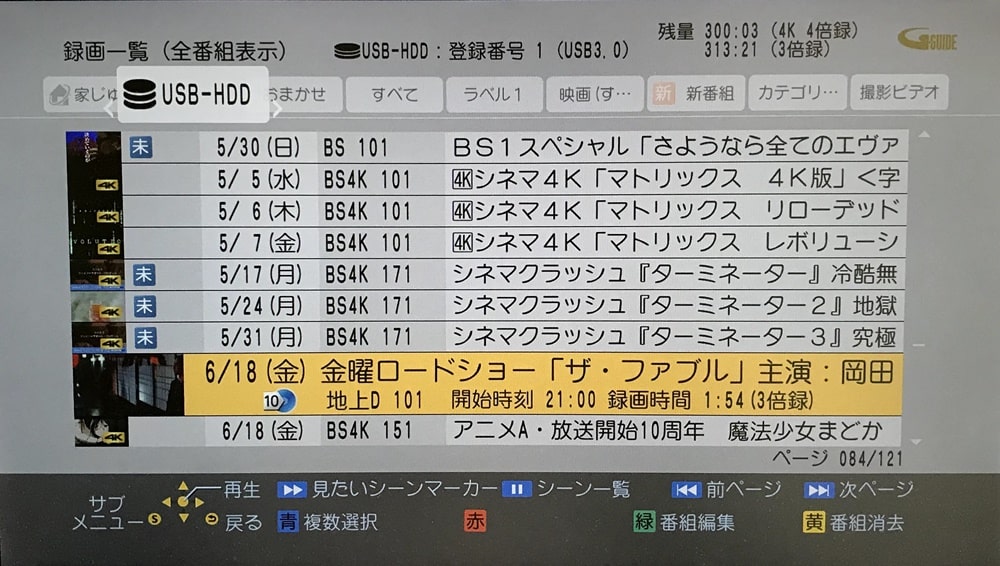
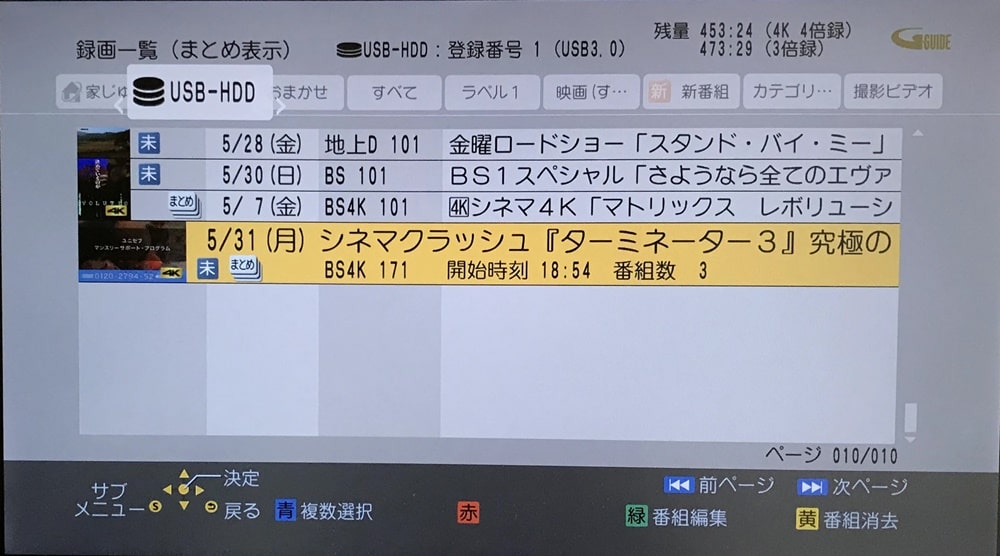



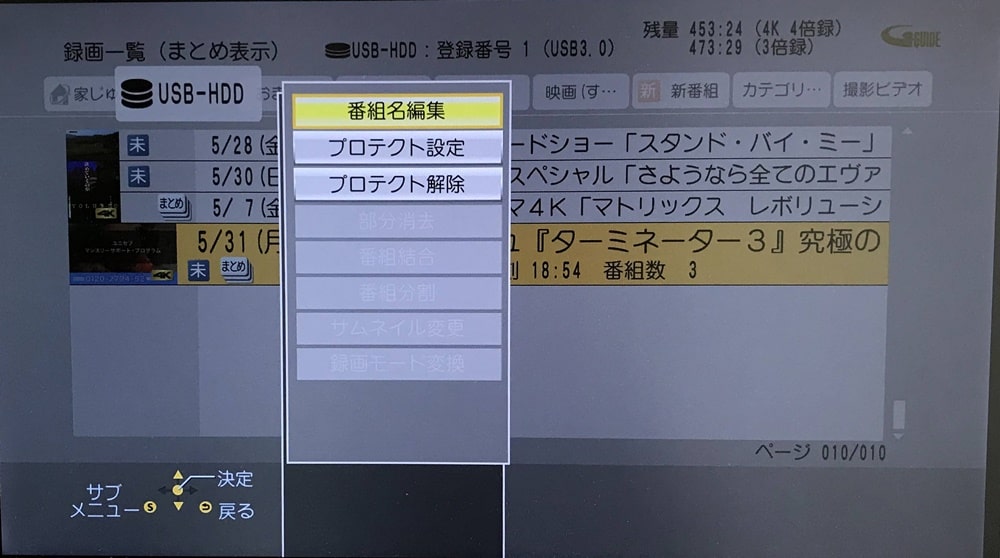


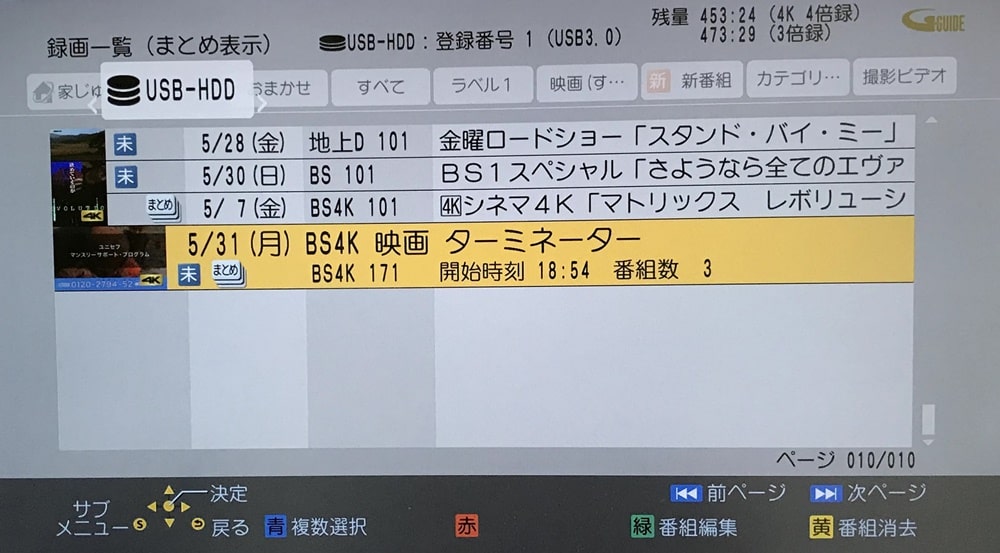
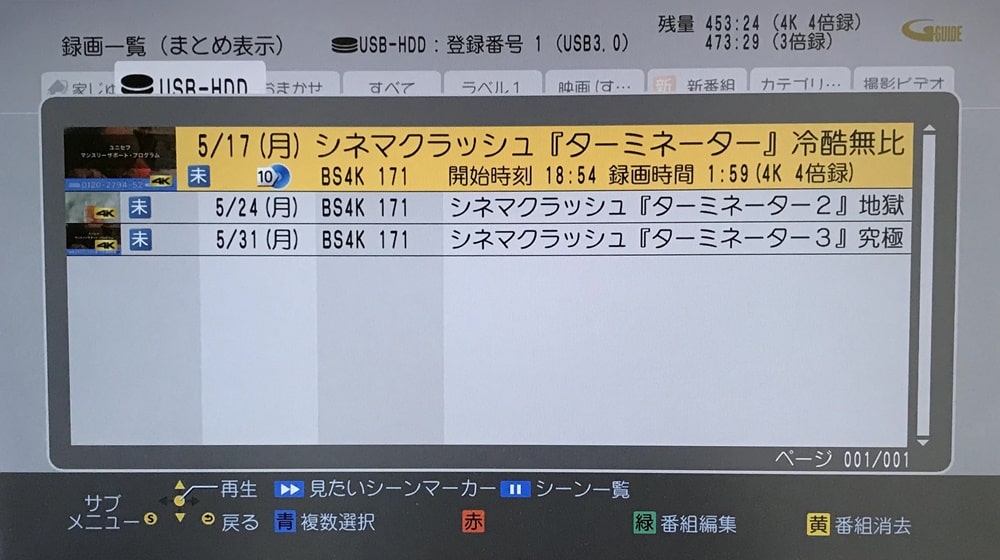

コメント